Anuncio
Érase una vez, LogMeIn era el servicio de escritorio remoto de acceso directo. Pero TeamViewer siempre ha sido la alternativa superior, aún más desde LogMeIn terminó su modelo freemium Google Glass Movies, Android Malware, LogMeIn cierra sesión [Tech News Digest]El FBI no quiere que estés en los cines, lanza Beats Music, el malware para Android está en aumento, Music Timeline revela gustos cambiantes, LogMeIn solo paga, y Spotify nos roba el corazón. Lee mas .
Si es nuevo en TeamViewer, es un programa excelente, rico en funciones y gratuito (para uso privado) con una interfaz intuitiva. De acuerdo, tienen características premium a las que puedes actualizar, pero a medida que exploremos los entresijos de TeamViewer, descubrirás que el programa gratuito "básico" tiene todo lo que necesitas en un cliente de escritorio remoto 4 aplicaciones de escritorio remoto para recuperar archivos en Windows y más alláMicrosoft recientemente eliminó la función "Fetch" de SkyDrive. Aquí le mostramos cómo puede acceder a los archivos de forma remota en y desde varios dispositivos, incluidos Mac, Linux, iOS y Android. Lee mas .

Es muy raro que un programa funcione para todo en todos los ámbitos, pero TeamViewer hace exactamente eso: Mac, Linux, PC, iOS, Android, Windows Phone, Windows 8 / RT. Entonces, sea lo que sea que usted y sus clientes / amigos / familiares usen, TeamViewer es todo incluido.
Múltiples sesiones remotas simultáneas
Ya sea que necesite ayudar a varias personas o desee acceder a una segunda computadora mientras ayuda a otra persona, la función de sesiones múltiples le permite hacerlo. En la esquina superior izquierda, verá un "+", que inicia una nueva sesión con pestañas dentro de la misma ventana.
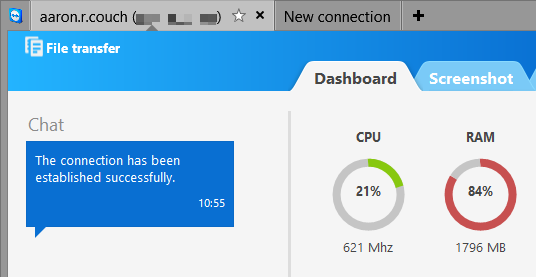
Grabar sesiones para verlas más tarde
Muchas veces es posible que desee revisar una sesión para recordar algo o volver a consultar cuando ayudó a alguien con soporte técnico 7 maneras de garantizar que la PC de sus seres queridos nunca necesite reparación¿Eres soporte técnico para tu familia o amigos? ¿Recibe llamadas frenéticas porque han instalado malware o de alguna manera lograron romper su computadora y necesitan que lo arregle? Esto puede ser... Lee mas . Mientras está conectado, vaya a "Extras" y "Grabar" en la barra de herramientas en la parte superior. Luego verá tres opciones: Inicio, Pausa y Detener. Mientras una grabación está en progreso, aparecerá un símbolo "REC" (como en esas cintas de video anticuadas) en la esquina superior derecha de la ventana. Al detener la grabación, se le pedirá que guarde el archivo de sesión.
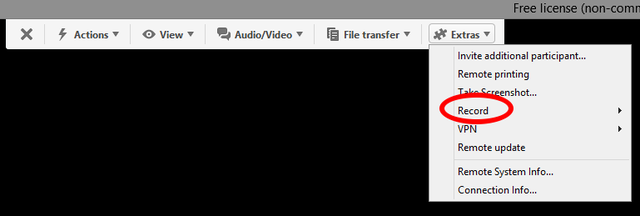
TeamViewer abre y reproduce el archivo de video e incluso se puede convertir a otros formatos de video.
Transferencia de archivos sin interrupciones

Aunque hay algunas formas excelentes de compartir archivos, tener un medio constante para hacerlo lo hace mucho más simple, especialmente cuando se trabaja con personas que son "analfabetas informáticas" 10 recursos útiles sobre los conceptos básicos para los analfabetos informáticos Lee mas . Para hacer esto, vaya a la barra de herramientas de TeamViewer, luego "Transferencia de archivos". Se le presentan dos opciones: "Transferencia de archivos" (acceder a archivos para compartir desde su PC) y "Cuadro de archivos" (arrastrar y soltar archivos para compartir).
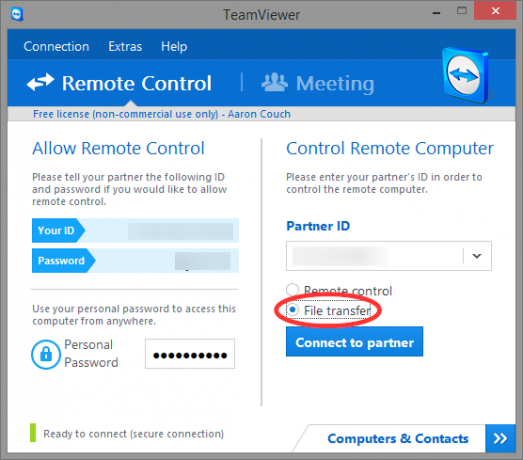
¿Necesita enviar un archivo, pero no quiere molestarse en conectarse a otra máquina? Vuelva a la pantalla principal de TeamViewer como si fuera a conectarse de forma remota, pero en su lugar, marque la opción "Transferencia de archivos", luego haga clic en "Conectar a socio". Simplemente mueva los archivos arrastrando y soltando.
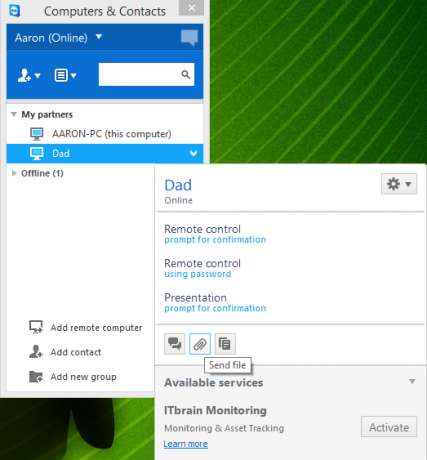
La tercera opción es ir a la ventana Computadoras y contactos, hacer clic con el botón derecho en el usuario / computadora a la que desea enviar un archivo también y hacer clic en el icono "clip de papel".
Ajustar la configuración visual
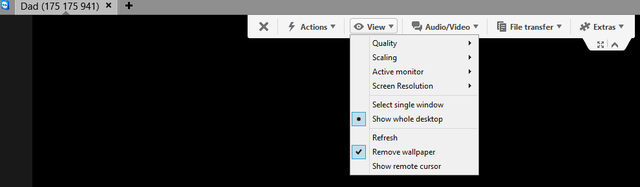
Se pueden modificar varias configuraciones visuales para dar la sensación de usar realmente la computadora a la que se está conectando remotamente, o para optimizar la velocidad y disminuir la resolución para conexiones más lentas. Puede hacer esto yendo a "Ver" en la barra de herramientas de TeamViewer (mientras está conectado). Se le presentarán varias opciones: "Calidad", "Escala", "Resolución de pantalla", así como "Mostrar todo el escritorio", "Eliminar fondo de pantalla" y otros. También tenga en cuenta el botón "Pantalla completa" debajo del menú "Extras".
Chat de texto, audio y video para una comunicación rápida
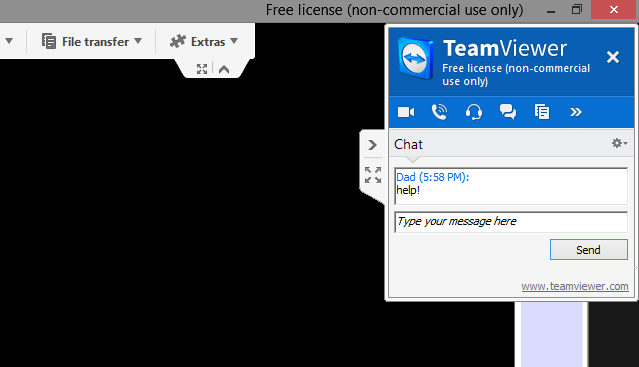
No hay ninguna razón para descargar un cliente de chat de terceros o llamar a la persona: la función de chat integrada de TeamViewer se ocupa de la molestia. Esto aparecerá en la parte superior derecha de la pantalla y puede minimizarse de forma predeterminada. Simplemente haga clic en la pequeña "flecha" y la ventana de chat se expandirá. Desde aquí puede usar de inmediato el chat de texto o la llamada de audio / video a la persona.
Acceso remoto por teléfono o tableta
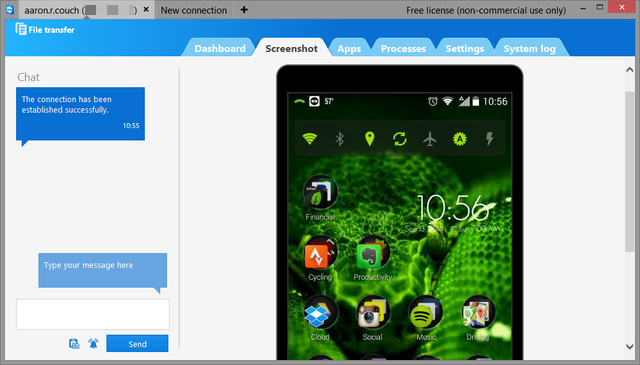
Estás en un atasco. No tienes tu computadora portátil, pero necesitas ese archivo ahora! Nunca ha sido tan fácil con las aplicaciones de TeamViewer para casi todas las plataformas móviles: Android, iOS, Windows Phone y Windows 8. Puede usarlo para acceder a los archivos y controlar su computadora o la de otra persona. Además de ser versátil y accesible, la interfaz móvil es simple e intuitiva de operar.
Aplicación TeamViewer Remote Control para Android
Más aplicaciones de TeamViewer para AndroidAplicación TeamViewer Remote Control para iOS
Más aplicaciones de TeamViewer para iOSAplicación TeamViewer Remote Control para Windows Phone
Aplicación TeamViewer Remote Control para Windows 8 / RT
Compartir solo una ventana
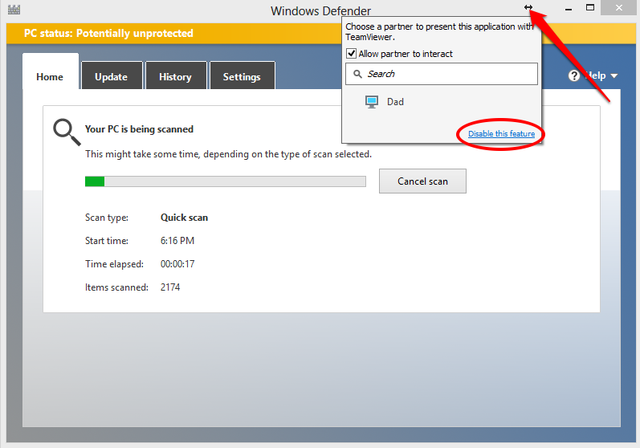
Quizás quieras hacer un presentación 5 consejos de Powerpoint para mejorar tus habilidades de presentación durante la nocheSubes al podio. Sus palmas están sudorosas, su corazón está acelerado, y justo cuando está a punto de abrir la boca y hablar, su mente se queda en blanco. ¿Necesitas ayuda? Lee mas o necesita ayuda solamente dentro de un programa específico. Si no desea mostrar su computadora completa, puede hacer clic en la flecha doble en la esquina superior derecha de alguna ventana mientras TeamViewer se está ejecutando y seleccione el contacto con el que desea compartir la ventana.
Crea una cuenta
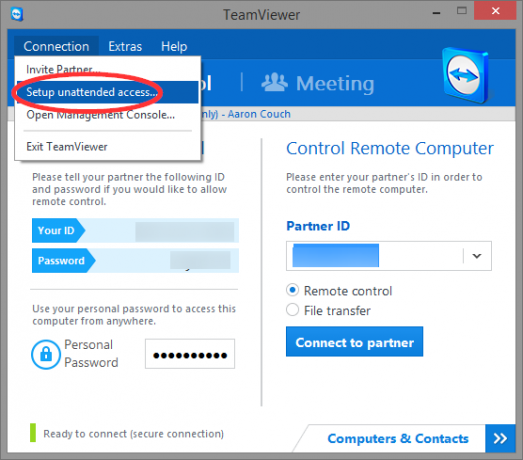
Suena básico, pero una de las formas más útiles en que TeamViewer puede ayudarlo es si crea una cuenta. ¿Puedes usar TeamViewer sin uno? Por supuesto, esa es la belleza. Pero con una cuenta, puede establecer una contraseña personal, iniciar sesión en cualquiera de sus dispositivos habilitados para TeamViewer y mucho más.
Para hacer esto, vaya a "Conexión" en la esquina superior derecha de la ventana de TeamViewer y haga clic en "Configurar acceso desatendido". Siga las instrucciones para obtener el nombre y la contraseña de la computadora y ya está.
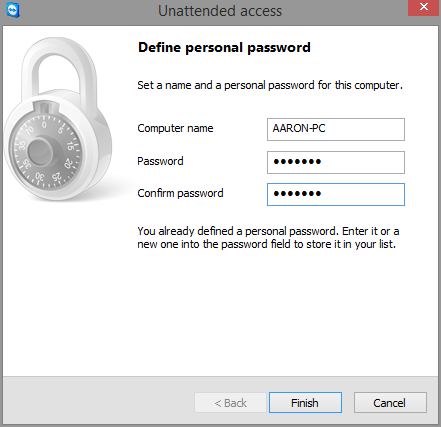
Usa tu navegador
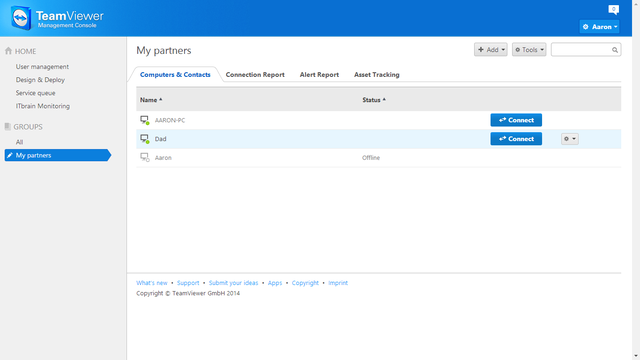
¿Puede TeamViewer ser más accesible? Sí, puede hacerlo a través de cualquier navegador. Simplemente inicie sesión y podrá acceder a cualquiera de sus contactos o sus propios dispositivos. Obtiene la misma funcionalidad de control remoto, pero todo dentro de su navegador, muy útil si necesita acceder a su dispositivo o ayudar a alguien desde una computadora pública o mientras está en el trabajo.
Explore las opciones
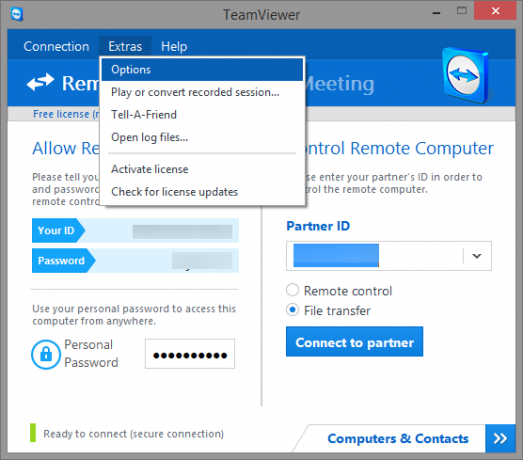
Aunque TeamViewer funciona muy bien con su configuración predeterminada, para aprovecharlo al máximo, realmente debería echar un vistazo a todas sus opciones. Vaya a Extras> Opciones y desplácese por las distintas pestañas laterales de General a Avanzado.
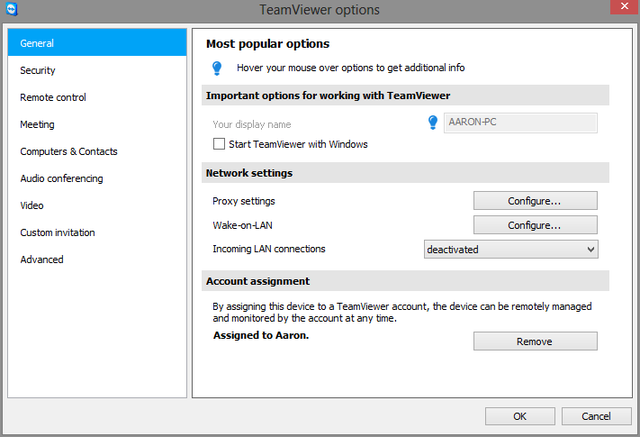
Conclusión: pruebe TeamViewer
Si ha estado utilizando TeamViewer durante algún tiempo, pero no conocía algunas de estas características, o si ha estado buscando una solución para sus necesidades de control remoto, TeamViewer es una de, si no el mejor servicio de acceso remoto disponible Los 7 mejores software para compartir pantalla y acceso remotoCompartir su pantalla de Windows tiene muchos beneficios. Use estas herramientas gratuitas para compartir pantallas u obtener acceso remoto a otra computadora. Lee mas . Esperemos que estos consejos lo ayuden a aprovechar aún más TeamViewer.
¿TeamViewer ha sido la solución para usted? ¿Qué otros consejos y sugerencias tiene para mejorar la experiencia del usuario?
Aaron es un graduado asistente de veterinario, con sus intereses principales en la vida silvestre y la tecnología. Le gusta explorar el aire libre y la fotografía. Cuando no escribe ni se entrega a los hallazgos tecnológicos en las redes, se lo puede encontrar bombardeando en la ladera de la montaña en su bicicleta. Lea más sobre Aaron en su sitio web personal.